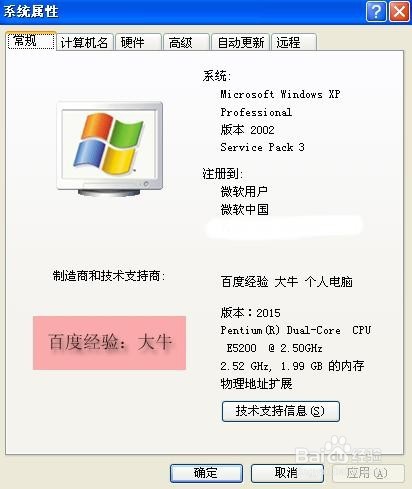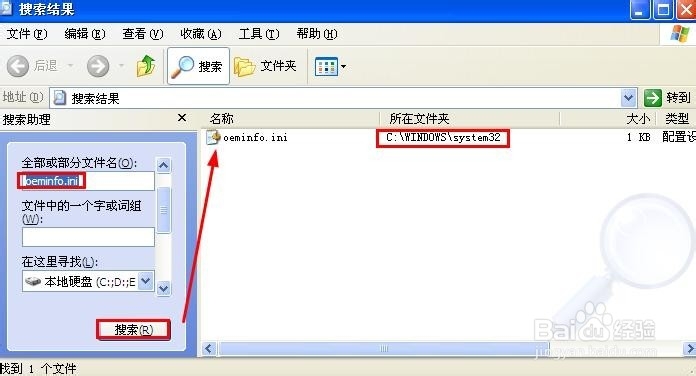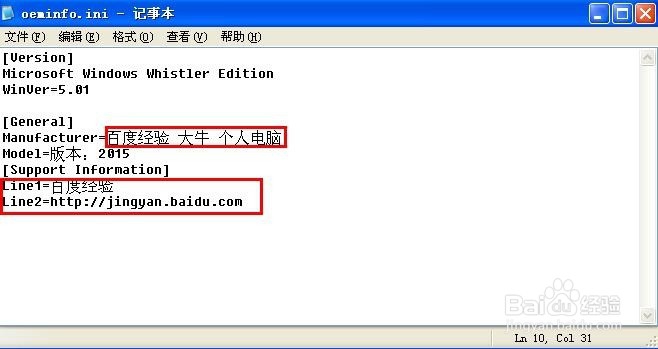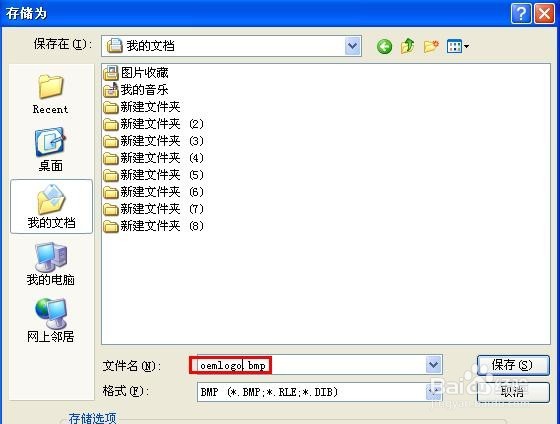怎么修改XP系统属性信息
大家知道我们在桌面我的电脑上单击鼠标右键,可以打开系统属性信息,这里的有些信息我们是可以根据自己需要修改的,将系统属性中的信息修改下,这样让别人看起来也是高大上,和我们比较专业的感觉,那么怎么修改系统属性中的信息呢?这里小编就给大家介绍下。当然我们可以用一些工具才进行修改,其实我们不用其它工具,修改电脑中的一些文件也是可以实现信息修改的。
工具/原料
windowsXP系统属性信息
怎么修改XP系统属性信息
1、在桌面我的电脑上单击鼠标右键,然后选择属性打开系统属性窗口。大家可以看到电脑的一些信息,我们这里对这里的一些信息进行修改。
2、我们现在修改C:\windows\system32文件夹下的oeminfo.ini文件。我们可以在开始菜单中直接点击搜索。
3、然后我们可以直接搜索oeminfo.ini文件,然后用记事本打开这个文件。
4、然后这里将一些文字用自己的语言代替即可,当然为了防止修改后出错,大家可以将原来的oeminfo.ini文件先做个备份,防止自己误操作带来的后果。
5、将修改后的文件保存到原来位置,我们这时候再次打开系统属性窗口发现一些信息已经发生了变化。
6、当然这里我们还可以修改左侧的图片,我们可以搜索oemlogo.bmp图片。这个图片也是在c:\windows\system32中。
7、我们可以用PS软件打开这个图片看一下这个图片的大小。
8、然后我们用PS软件自己制作一个同样大小的图片,然后保存为BMP格式,去替换c:\windows\system32文件夹中的oemlogo.bmp图片,名字还是这个不要修改。
9、代替了原来的图片后我们看到系统属性中这里的图片发生了变化,当然系统属性中的更多信息也是可以修改的,大家可以自己网络寻找方法哦!
声明:本网站引用、摘录或转载内容仅供网站访问者交流或参考,不代表本站立场,如存在版权或非法内容,请联系站长删除,联系邮箱:site.kefu@qq.com。
阅读量:83
阅读量:64
阅读量:42
阅读量:80
阅读量:62